最新ghost win7系统极速迅雷设置开机不启动,关闭迅雷悬浮窗的方法
时间:2019-03-14 09:54:04来源:装机助理重装系统www.zhuangjizhuli.com作者:由管理员整理分享
虽然说迅雷极速版是一款十分良心的应用,但是最近却有最新ghost win7系统用户发现,只要电脑一开机迅雷极速版就自动启动了,认为这就有点适得其反了,毕竟下载工具,只要在下载的时候运行就好啦。开机启动又占内存又拖慢开机时间。对于这个问题该如何去除迅雷极速版的开机启动项和悬浮窗呢?那么下面小编就来具体地介绍一下解决方法。
1、首先,打开桌面上下载好的迅雷这个软件,打开进入主界面;
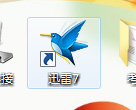
2、就可以进入主界面,在右上角点击设置这个按钮;
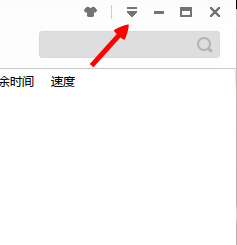
3、就可以看到上面直接显示的有一个开机启动迅雷,再把前面的对勾去掉即可;
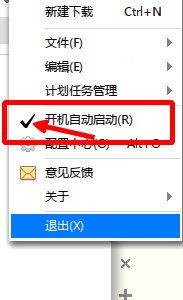
4、或者是直接点击设置下面的配置中心;
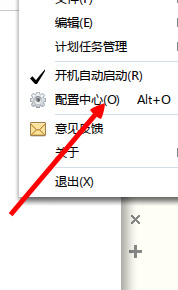
5、在配置中心,点击上面的基本设置,就会看到开机启动迅雷这个选项;
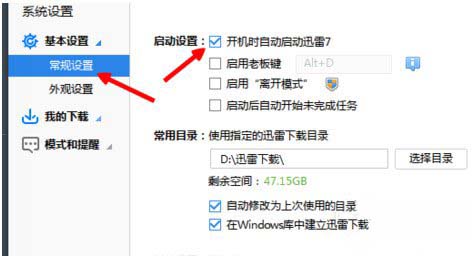
6、接下来,在点击之后,再点击应用,在点击确定即可;
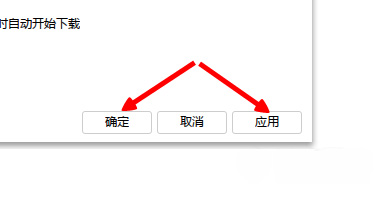
7、如果要关闭迅雷的悬浮窗的话,这个极速版的和其他的版本是一样的,在悬浮窗上面点击右键,选择悬浮窗设置;
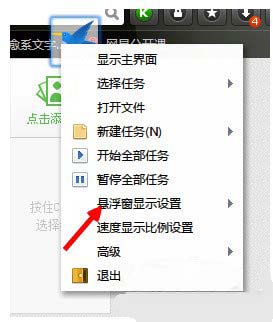
8、再悬浮窗设置的后面,点击上面的一直不显示悬浮窗即可;
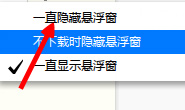
9、最后,在系统的右下角点击右键,选择悬浮窗设置即可。
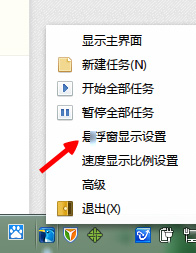
以上就是有关于电脑去除迅雷极速版的开机启动项和悬浮窗的方法就介绍到这了,希望这个教程对大家有所帮助。
1、首先,打开桌面上下载好的迅雷这个软件,打开进入主界面;
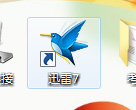
2、就可以进入主界面,在右上角点击设置这个按钮;
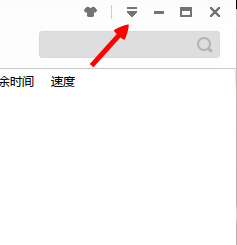
3、就可以看到上面直接显示的有一个开机启动迅雷,再把前面的对勾去掉即可;
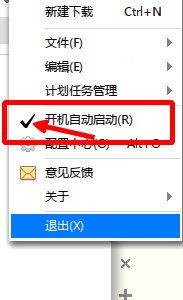
4、或者是直接点击设置下面的配置中心;
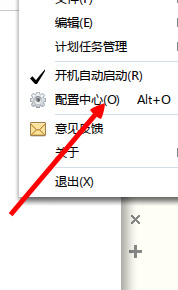
5、在配置中心,点击上面的基本设置,就会看到开机启动迅雷这个选项;
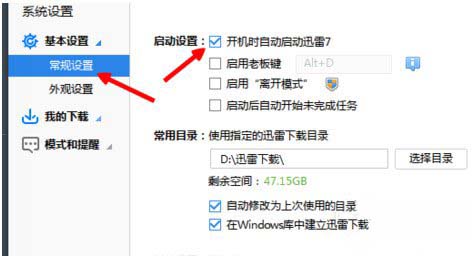
6、接下来,在点击之后,再点击应用,在点击确定即可;
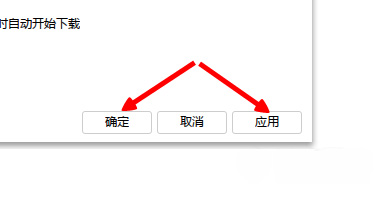
7、如果要关闭迅雷的悬浮窗的话,这个极速版的和其他的版本是一样的,在悬浮窗上面点击右键,选择悬浮窗设置;
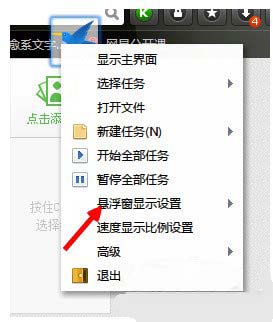
8、再悬浮窗设置的后面,点击上面的一直不显示悬浮窗即可;
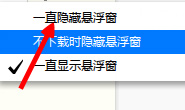
9、最后,在系统的右下角点击右键,选择悬浮窗设置即可。
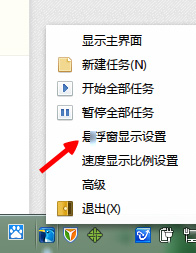
以上就是有关于电脑去除迅雷极速版的开机启动项和悬浮窗的方法就介绍到这了,希望这个教程对大家有所帮助。
分享到:
